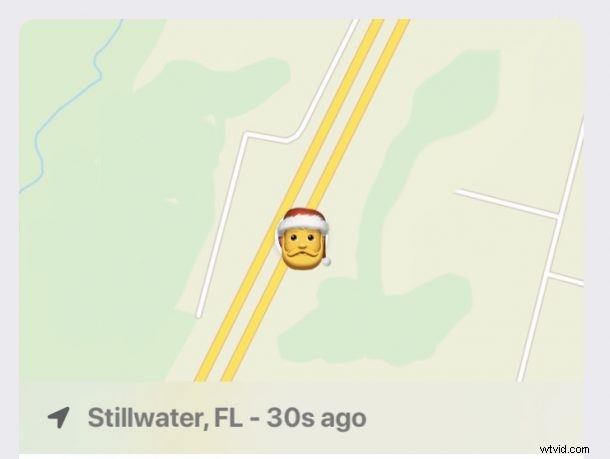
Pokud používáte funkci Najít s iPhonem ke sledování polohy přátel, rodiny, položek nebo zařízení Apple, možná vás zajímá, jak můžete obnovit polohu, když se díváte na mapu Najít.
Obnovení polohy Najít moji polohu může být nezbytné z mnoha důvodů, například pokud chcete vidět nejaktuálnější polohu něčeho, jako je ztracený iPhone nebo osoba, která je na cestách. Pokud vás zajímá, jak obnovit něčí polohu nebo vynutit aktualizaci funkce Najít, může to být pro vás užitečné.
Ukážeme vám několik různých způsobů, jak obnovit polohu lidí a věcí pomocí funkce Najít na iPhonu nebo iPadu.
Obnovení funkce Najít moje místa prostřednictvím aplikace Najít moje
Aplikace Find My vám umožňuje vidět lidi a zařízení na mapě, ale někdy jsou údaje o poloze Najít moji polohu zastaralé nebo nebyly v poslední době aktualizovány. Pokud chcete obnovit polohu osoby nebo věcí ve funkci Najít, všimnete si, že momentálně není k dispozici tlačítko pro obnovení.
Namísto tlačítka pro obnovení můžete pomocí iPhonu obnovit polohu v aplikaci Najít:
- Otevřete „Najít“ a vyberte osobu nebo objekt, pro který chcete obnovit polohu
- Ponechte obrazovku Najít mou otevřenou alespoň minutu a nenechte displej přejít do režimu spánku, měl by se automaticky obnovit
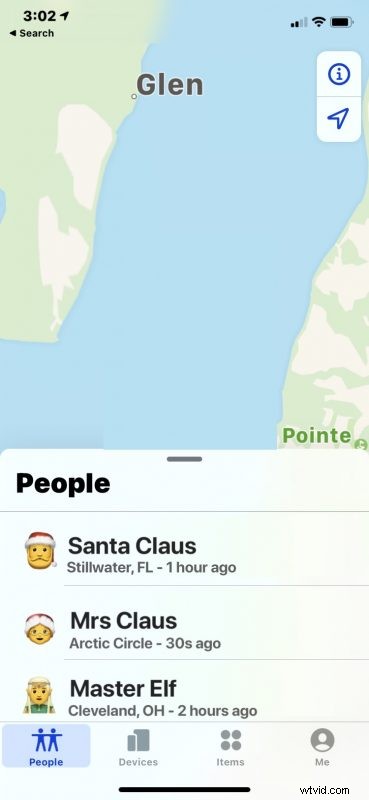
Případně můžete vynutit ukončení aplikace Najít, poté aplikaci znovu spustit, vybrat objekt nebo osobu a nechat obrazovku znovu sedět na mapě, měla by se aktualizovat.
Starší verze aplikace Find My obsahovaly tlačítko pro obnovení, kde jste mohli poměrně rychle sledovat změnu polohy zařízení nebo osoby a klepnutím ji kdykoli obnovit, ale to není v aktuální verzi aplikace Najít k dispozici. Stále však můžete s lidmi používat Obnovit funkci Najít pomocí aplikace Zprávy, které se budeme věnovat dále.
Obnovení funkce Najít moje polohy pomocí aplikace Zprávy
Zajímavé je, že aplikace Zprávy obsahuje možnost Obnovit pro funkci Najít, takže pokud k nalezení osoby používáte funkci Najít, můžete snadno obnovit data dostupná na mapě Najít – ale pouze prostřednictvím aplikace Zprávy.
- Otevřete aplikaci Zprávy a přejděte do vlákna zpráv s osobou, kterou chcete najít pomocí Najít
- Klepněte na jméno osoby a poté vyberte „Informace“
- Pokud s vámi daná osoba sdílí svou polohu, zobrazí se zde mapa, klepněte na ni.
- Klepnutím na tlačítko pro obnovení kruhu v pravém horním rohu obnovíte funkci Najít moji polohu této osoby
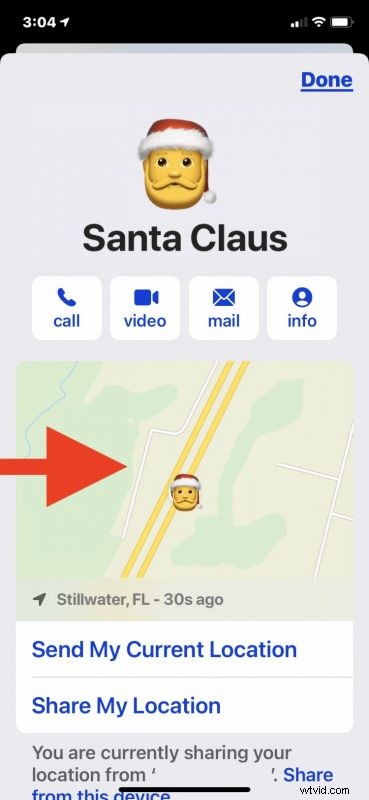
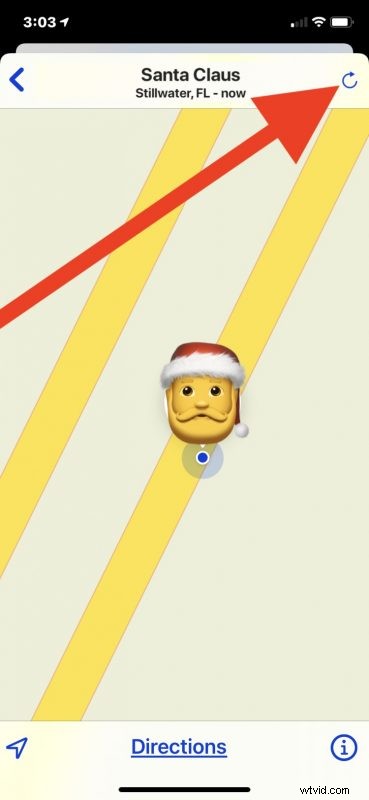
Někdy je potřeba několikrát klepnout na tlačítko obnovení, aby se funkce Najít moji polohu skutečně aktualizovala.
Přístup Zprávy nabízí obnovení, které funguje tak, že okamžitě obnoví polohu Najít. Nevýhodou tohoto přístupu je, že funguje pouze s lidmi, kteří sdílejí polohu (prostřednictvím funkce Najít nebo Zprávy) a nebude fungovat se zařízením, jako je AirTag, iPhone, Mac, iPad nebo další.
Co když je v místě uvedeno „Není k dispozici“?
Pokud údaje o poloze nejsou k dispozici, existuje několik možných důvodů. Je možné, že osoba nebo zařízení je mimo dosah mobilní sítě nebo GPS nebo není připojeno k síti, jejich zařízení je vypnuté nebo má zapnutý režim AirPlane, vybila se baterie zařízení nebo došlo ke krátkému výpadku síťové komunikace, který se obvykle vyřeší během pár minut, ale může se to stát prakticky kdekoli. Pokud se zobrazí zpráva „Poloha není k dispozici“ nebo jiná zpráva o nedostupnosti polohy, zkuste to znovu za několik minut nebo po nějaké době může být poloha znovu dostupná.
Znáte jiný způsob, jak obnovit polohu v aplikaci Najít? Chcete vidět nějaké další tipy Find My? Podělte se s námi o své triky a tipy v komentářích a dejte nám vědět své zkušenosti.
